よくあるご質問
質問
NFCリーダーライターで読み取りができない。(FAQ No.01623)
回答
NFCリーダーライターで読み取りができない場合は、以下の方法をご覧ください。
また、下記の手順はMX-2631を例に記載しています。
◎ メモ
NFCを利用して本機に内蔵された無線LANへ接続する場合は、機種により無線LANアダプターを装備する必要があります。詳しくは製品情報をご覧ください。
NFCリーダーライターで読み取りができない場合は、次の二点をご確認ください。
- NFCリーダーライターは、Android端末でご利用いただけます。
ご利用のAndroid端末がNFC対応かどうかご確認ください。
(Androidバージョン9以前を搭載した端末でのみ本アプリケーションでNFCを利用可能です。)
iOS端末の場合は、QRコードをご利用ください。 - NFCリーダーライターを認識していない場合があります。
NFCリーダーライターが本体のUSBポートに接続されているのに認識しない場合は、一度、抜き差ししてお試しください。NFCリーダーライターの接続状況の確認は次の手順をご覧ください。
NFCリーダーライターの接続状況の確認
1. ホーム画面の[設定]をタップします。
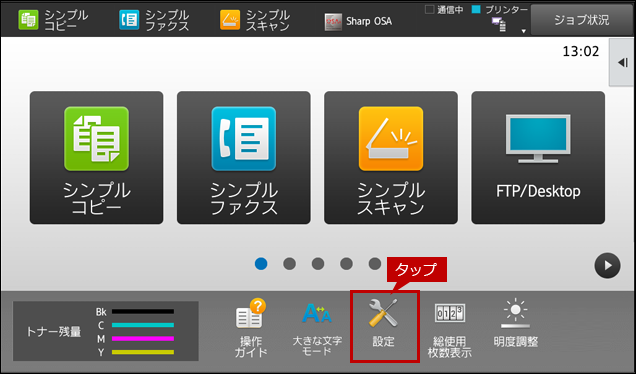
2. [システム設定]画面が表示されますので、[ネットワーク設定]をタップします。
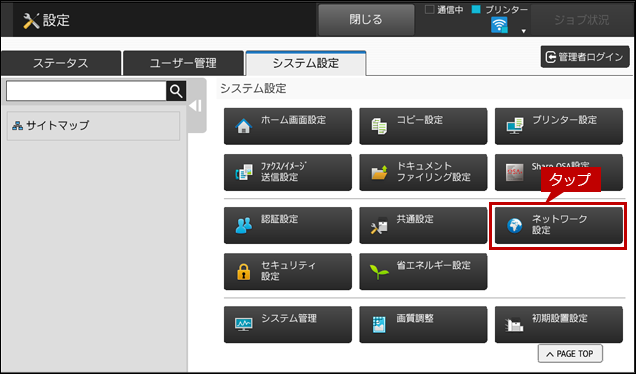
3. ログイン画面が表示されますので、管理者パスワードを入力してください。
詳しい操作方法は、次の参考情報をご覧ください。
参考情報
4. 画面を下へスクロールし、[かんたん接続設定]をタップします。
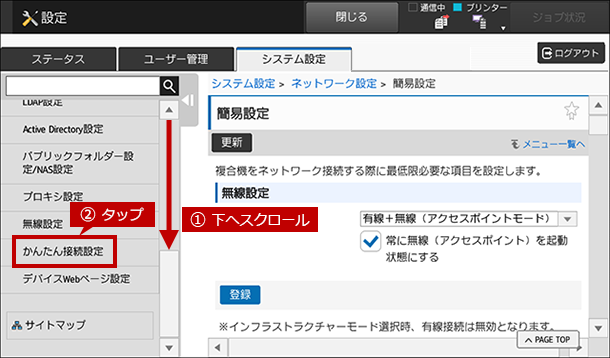
5. QRコードしか表示されていない場合は、NFCリーダーライターを認識していません。
一度、NFCリーダーライターを抜き差ししてください。
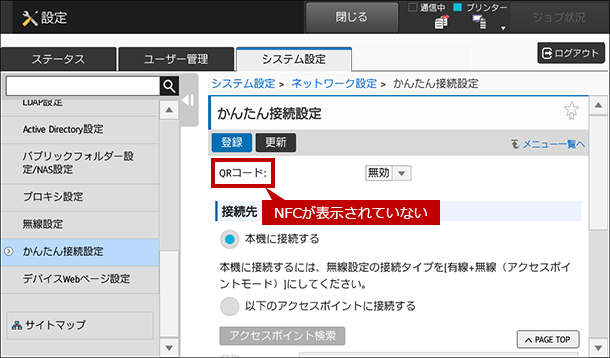
6. [更新]をタップします。
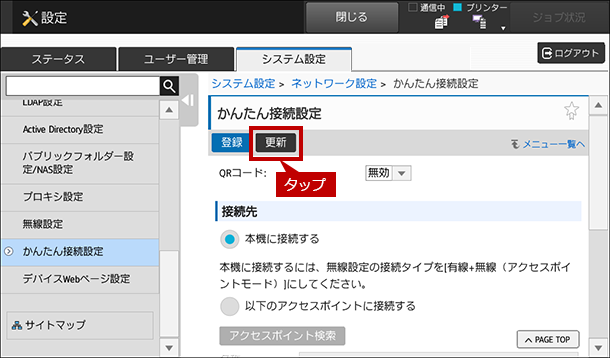
7. NFCリーダーライターが認識されると、プルダウンが表示されます。
[ログアウト]をタップして、管理者権限からログアウトしてください。
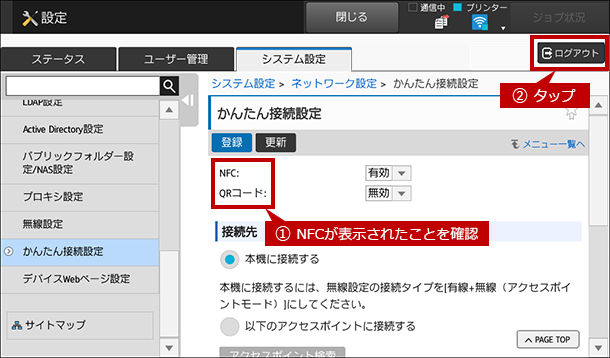
◎ NFCのプルダウンが[無効]と表示された場合
機能を有効化し、接続先を設定する必要があります。
詳しい操作方法は「NFCを利用できるよう設定したい。」をご覧ください。